Vue2使用笔记5--transition过渡效果使用
更新日期:
最近在使用Vue2作为项目中前端的框架,《Vue2使用笔记》系列用于记录过程中的一些使用和解决方法。
本文记录vue中过渡效果,以及在路由切换以及下拉菜单中的使用过程。
过渡效果
Vue 在插入、更新或者移除 DOM 时,提供多种不同方式的应用过渡效果。
包括以下工具:
- 在CSS过渡和动画中自动应用class
- 可以配合使用第三方CSS动画库,如Animate.css
- 在过渡钩子函数中使用JavaScript直接操作DOM
- 可以配合使用第三方JavaScript动画库,如Velocity.js
transition封装组件
在下列情形中,可以给任何元素和组件添加entering/leaving过渡
- 条件渲染(使用 v-if)
- 条件展示(使用 v-show)
- 动态组件
- 组件根节点
元素封装成过渡组件之后,在遇到插入或删除时,Vue 将
- 自动嗅探目标元素是否有CSS过渡或动画,并在合适时添加/删除CSS类名
- 如果过渡组件设置了过渡的JavaScript钩子函数,会在相应的阶段调用钩子函数
- 如果没有找到JavaScript钩子并且也没有检测到CSS过渡/动画,DOM操作(插入/删除)在下一帧中立即执行
过渡的-CSS-类名
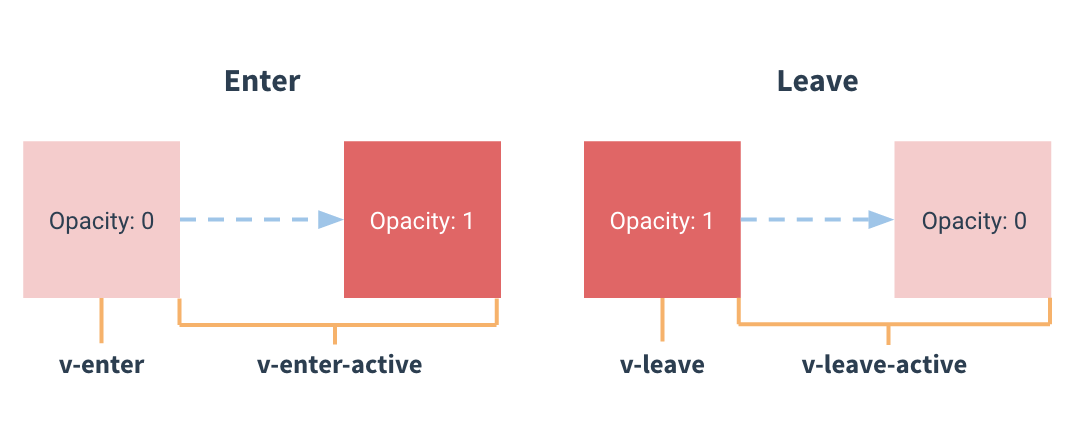
有4个(CSS)类名在enter/leave的过渡中切换
- v-enter
- 定义进入过渡的开始状态
- 在元素被插入时生效,在下一个帧移除
- v-enter-active
- 定义进入过渡的结束状态
- 在元素被插入时生效,在 transition/animation 完成之后移除
- v-leave
- 定义离开过渡的开始状态
- 在离开过渡被触发时生效,在下一个帧移除。
v-leave-active
- 定义离开过渡的结束状态
- 在离开过渡被触发时生效,在transition/animation完成之后移除
自定义过渡类名
- 可以通过以下特性来自定义过渡类名:
- enter-class
- enter-active-class
- leave-class
- leave-active-class
- 他们的优先级高于普通的类名,这对于Vue的过渡系统和其他第三方CSS动画库,如Animate.css结合使用十分有用
- 可以通过以下特性来自定义过渡类名:
JavaScript 钩子
1 | <transition |
这些钩子函数可以结合CSS transitions/animations使用,也可以单独使用。
当只用JavaScript过渡的时候,在enter和leave中,回调函数done是必须的。 否则,它们会被同步调用,过渡会立即完成。
推荐对于仅使用JavaScript过渡的元素添加v-bind:css=”false”,Vue会跳过CSS的检测。这也可以避免过渡过程中CSS的影响。
多个元素的过渡
- 使用
组件 - 不同于
,它会以一个真实元素呈现:默认为一个。你也可以通过tag特性更换为其他元素 - 元素一定需要指定唯一的key特性值
- 还可以改变定位。要使用这个新功能只需了解新增的v-move特性,它会在元素的改变定位的过程中应用
- 不同于
- 通过data属性与JavaScript通信,就可以实现列表的渐进过渡
参考
过渡可以通过Vue的组件系统实现复用。要创建一个可复用过渡组件,你需要做的就是将
vue2过渡效果
vue-router2过渡动效
添加过渡效果
下面我们将给路由切换以及Sidebar的下拉菜单加上过渡效果。
vue-router过渡动效
给路由添加动态效果,可以在
- 在路由里层组件添加transition
这里我们分别在App组件和Login组件最外层添加:1
2
3
4
5<template>
<transition name="fade">
...
</transition>
</template>
然后我们添加fade的css过渡:1
2
3
4
5
6
7
8.fade-enter-active,
.fade-leave-active {
transition: opacity .4s
}
.fade-enter,
.fade-leave {
opacity: 0
}
- 在
外面添加transition
这里我们在App组件内嵌路由外层添加transition:1
2
3<transition name="fade">
<router-view></router-view>
</transition>
上面两种方法都可以实现路由切换时的过渡效果。
Sidebar下拉菜单过渡效果
Sidebar组件中,下拉菜单过渡效果乍一看属于列表过渡。
但其实分析一下,我们便会发现它其实属于最简单的单个元素过渡。
- 在下拉菜单外层
1 | <transition name="slide"> |
- 添加slide过渡样式
这里有个需要注意的地方,像height:auto和width:auto这种,是无法实现宽高的改变的,所以这里我们应该使用max-height和max-width来进行。
1 | .slide { |
给Services组件简单添加列表过渡效果
本骚年这里就不啰嗦啦,直接上代码:1
2
3
4
5
6
7
8
9
10
11
12
13
14
15
16
17
18
19
20
21
22
23
24
25
26
27
28
29
30
31
32
33
34
35
36
37
38
39
40
41
42
43
44
45
46
47
48
49
50
51
52
53
54
55<template>
<div id="list-demo" class="demo">
<button v-on:click="add">Add</button>
<button v-on:click="remove">Remove</button>
<transition-group name="list" tag="div">
<p v-for="item in items" v-bind:key="item" class="list-item">
Service组件{{ item }}
</p>
</transition-group>
</div>
</template>
<script>
export default {
name: 'Sevices',
data() {
return {
items: [1, 2, 3, 4, 5, 6, 7, 8, 9],
nextNum: 10
}
},
methods: {
// 生成items数组的随机索引
randomIndex: function() {
return Math.floor(Math.random() * this.items.length)
},
// 随机添加一项
add: function() {
this.items.splice(this.randomIndex(), 0, this.nextNum++)
},
// 随机移除一项
remove: function() {
this.items.splice(this.randomIndex(), 1)
},
}
}
</script>
<style>
.list-item {
margin-bottom: 10px;
}
.list-enter-active,
.list-leave-active {
transition: all 1s;
}
.list-enter,
.list-leave-active {
opacity: 0;
transform: translateX(100px);
}
</style>
结束语
这里只是用到最简单的css过渡,但是vue的过渡效果以及过渡状态还是很牛逼的,大家有兴趣的可以去看看官方文档然后多尝试一下呢,酷酷的。
此处查看项目代码
此处查看页面效果

码生艰难,写文不易,给我家猪囤点猫粮了喵~
查看Github有更多内容噢:https://github.com/godbasin
更欢迎来被删的前端游乐场边撸猫边学前端噢
如果你想要关注日常生活中的我,欢迎关注“牧羊的猪”公众号噢
